WPSOffice软件怎样制作漂亮的表格
WPSOffice软件怎样制作漂亮的表格?WPS软件新建文档中,插入表格就可看到三种表格的制作方式,现介绍详细操作步骤,具体如下:
首先,打开WPS软件,新建一个文档,在上方工具栏“插入”里点击“表格”旁的下拉三角形按钮,可以看到有三种制作表格的方式;
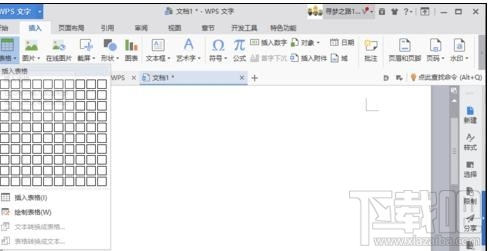
2(1)直接拖动鼠标选择几行几列的表格;
(2)选择“插入表格”可以设置表格的尺寸及列宽;
(3)选择“绘制表格”,在文本框中拖动,根据需要进行设置;
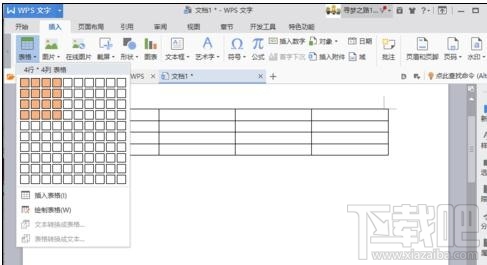
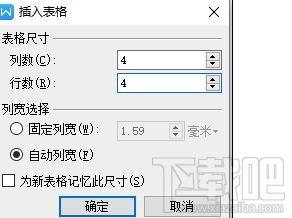
3鼠标点击一个表格,可以看到在上方多出了两个工具栏“表格工具”及“表格样式”,点击“表格工具”工具栏下的左上角的“表格属性”;

4可以对“表格”、“行”、“列”、“单元格”进行设置;“表格”是设置表格在文字中的排布(环绕及对齐方式),“行”和“列”主要是设置高度及宽度;


5在文档中画好表格后就可对表格进行颜色等其它的设置;
(1)可以使用“表格样式”中系统给定的样式对表格进行设置;


6(2)使用“表格工具”“表格属性”“表格”“边框和底纹”“底纹”自由的选择颜色进行设置;

热门排行
系统下载
专题合集